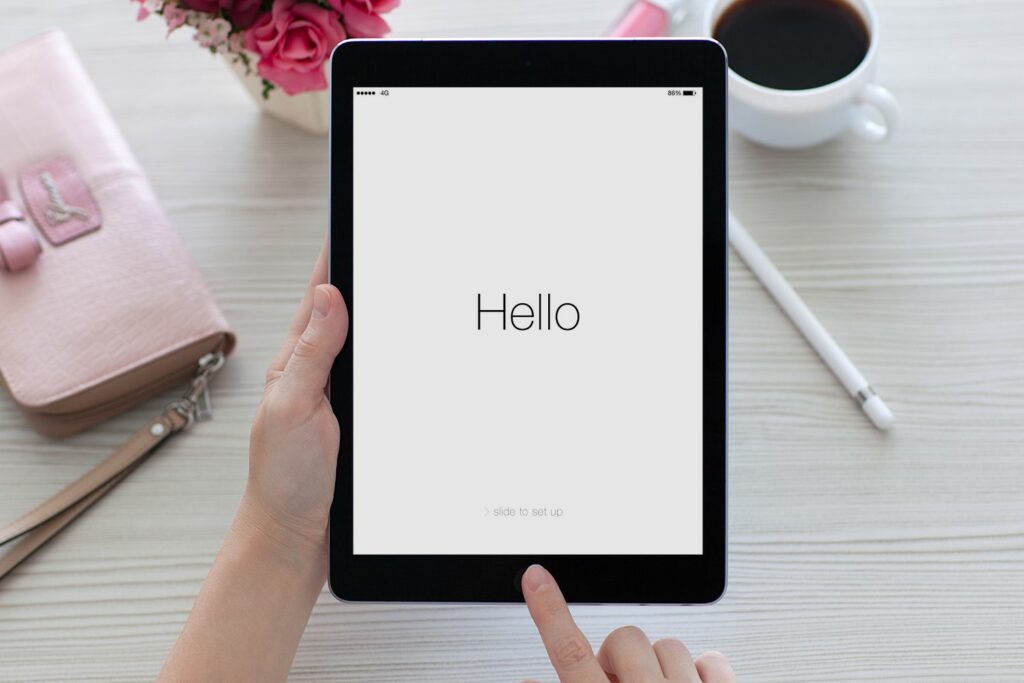Restauration d’un iPad gelé à l’écran « Hello » ou « Slide to Upgrade »
L’iPad est généralement l’une des tablettes les plus durables et sans bogues du marché, mais comme tout ordinateur, il peut avoir des problèmes. De tous, rester bloqué sur l’écran d’activation ou « Bonjour » est le plus redouté, surtout si vous avez récemment mis à niveau vers la dernière version du système d’exploitation iOS ou réinitialisé votre iPad aux paramètres « par défaut ». La bonne nouvelle est que vous devriez pouvoir faire fonctionner votre iPad. Malheureusement, la mauvaise nouvelle est que vous devrez peut-être restaurer votre iPad à partir d’une sauvegarde récente.
L’iPad se fige pendant l’installation, la mise à jour ou l’activation
Beaucoup de gens ne réalisent pas que le simple fait d’appuyer sur le bouton veille/réveil sur le dessus de l’iPad n’éteint pas réellement l’appareil, ce qui est une première étape importante dans le dépannage. Si vous êtes sur l’écran « Hello » ou sur l’écran « Slide to Upgrade », vous ne pourrez peut-être pas redémarrer correctement. Un redémarrage dur est lorsque vous dites à l’iPad de s’éteindre immédiatement sans aucune confirmation.
- première, appuyez et maintenez Cette bouton veille/réveil.
- Si vous interrogez glisser apparaître à l’écran, Libération Cette bouton veille/réveiln et suivez les instructions à l’écran. Il s’agit d’un redémarrage normal.
- Si vous ne veux pas Voir glisser Après quelques secondes, continuez à tenir bouton veille/réveil Vers le bas. Après environ une demi-minute, l’iPad s’éteindra automatiquement.C’est un redémarrage durLa seule différence entre un redémarrage en douceur et un redémarrage en dur est qu’il ne vous est pas demandé de confirmer la mise hors tension de l’appareil. Un redémarrage dur est une sécurité intégrée dans les situations où l’iPad peut ne pas vous demander de confirmation, comme le gel lors de l’activation ou lors d’une mise à jour.
- Une fois l’iPad éteint, attendez environ dix secondes, puis maintenez enfoncé bouton veille/réveil L’iPad va redémarrer. Vous pouvez lever le doigt lorsque le logo Apple apparaît à l’écran.
Espérons que le simple redémarrage de l’appareil résoudra le problème. Si vous rencontrez toujours des problèmes, vous pouvez essayer de répéter ces étapes, mais au lieu de rallumer l’iPad immédiatement, vous pouvez brancher l’iPad sur un mur ou un ordinateur pendant environ une heure et le laisser se recharger. Cela éliminera tous les problèmes causés par le manque d’énergie de l’iPad.
Réinitialiser l’appareil via iTunes
Bien que je ne considère pas le redémarrage d’un iPad comme un long problème, les problèmes avec un iPad qui ne dépasse pas l’écran « Bonjour » ou les paramètres nécessitent souvent de réinitialiser l’appareil aux paramètres d’usine. Malheureusement, c’est là que les plus gros problèmes peuvent survenir. Si vous désactivez Localiser mon iPad, vous ne pouvez restaurer votre iPad que via iTunes, et si vous ne pouvez pas accéder à votre iPad, vous ne pourrez pas désactiver Localiser mon iPad. Si vous n’êtes pas sûr de l’avoir activé ? Vous serez averti dans iTunes lorsque vous essayez de restaurer votre iPad.
Si vous avez Localiser mon iPad Ouvert Vous pouvez essayer de restaurer votre appareil à distance via icloud.com.
Si vous avez Localiser mon iPad éteindrevous devriez pouvoir restaurer votre appareil via iTunes.
- Tout d’abord, assurez-vous que votre ordinateur est allumé et qu’iTunes est ouvert. Téléchargez la dernière version d’iTunes.
- Branchez votre iPad sur votre ordinateur à l’aide du connecteur Lightning fourni avec votre iPad.
- Normalement, iTunes reconnaîtra votre iPad.Si vous ne vous êtes jamais connecté, il vous sera demandé de confirmer que vous souhaitez vous connecter Croire cet ordinateur.Après avoir fait confiance à l’ordinateur, vous pouvez cliquer sur iPad Les boutons dans le coin supérieur gauche de l’écran à côté des boutons Musique, Vidéo et Ordinateur.Cela vous amènera à un écran restaurer l’iPad options. Cependant, comme l’iPad est figé sur l’écran d’activation, l’ordinateur ne le reconnaît pas toujours.
- Si l’ordinateur ne reconnaît pas l’iPad, maintenez enfoncé tous les deux Cette bouton veille/réveil sur l’iPad et Bouton d’accueil Juste en dessous de l’écran de l’iPad. Après avoir maintenu les deux boutons enfoncés pendant quelques secondes, iTunes devrait vous inviter à restaurer votre appareil.
Après avoir restauré votre iPad, vous pouvez le configurer comme vous le feriez normalement lorsque vous avez reçu votre iPad pour la première fois. Si vous avez une sauvegarde stockée sur iCloud, il vous sera demandé au cours du processus si vous souhaitez restaurer à partir d’une sauvegarde iCloud.
Essayez de mettre l’iPad en mode de récupération
Si vous rencontrez toujours des problèmes avec votre iPad, vous pouvez essayer de mettre votre iPad en mode de récupération. C’est un mode qui ignore certaines protections et ne vous donne pas la possibilité de sauvegarder d’abord votre iPad, mais il peut vous aider à restaurer les paramètres d’usine par défaut.
Merci de nous en informer!
Recevez les dernières nouvelles technologiques publiées quotidiennement
abonnement
Dites-nous pourquoi !
D’autres détails ne sont pas assez difficiles à comprendre